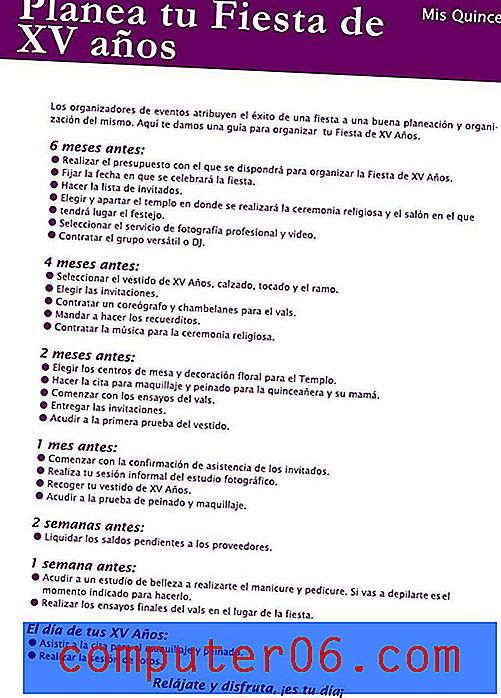Hoe maak je een nieuw werkblad in Excel 2013
Een Microsoft Excel-bestand wordt een werkmap genoemd en een enkele werkmap kan meerdere werkbladen bevatten. Dit is handig als u veel gegevens heeft voor één doel, maar die niet noodzakelijkerwijs bij elkaar horen op een spreadsheet.
Excel-werkmappen bevatten standaard standaard drie werkbladen, maar dat aantal kan worden aangepast op basis van uw huidige behoeften. Onze onderstaande gids laat u zien hoe u een nieuw werkblad maakt in een Excel 2013-werkmap, zodat u informatie aan uw bestand kunt toevoegen zonder een bestaand werkblad te bewerken.
U kunt dit artikel lezen voor meer informatie over het verschil tussen een werkblad en een werkmap in Excel.
Een nieuw werkblad maken in Excel 2013
De stappen in deze handleiding laten zien hoe u een nieuw, leeg werkblad toevoegt aan de werkmap die momenteel actief is in Excel 2013. Als u het gemakkelijker wilt maken om dit werkblad in de toekomst te identificeren, lees dan dit artikel over het hernoemen van een werkblad in Excel 2013.
- Open je werkmap in Excel 2013.
- Klik op de knop + onder aan het venster, rechts van de bestaande bladtabbladen.
Deze stappen worden hieronder ook weergegeven met afbeeldingen -
Stap 1: Open uw werkmap in Excel 2013.
Stap 2: klik op de knop Nieuw blad (het + pictogram) rechts van uw bestaande werkbladtabbladen.

Merk op dat u ook een nieuw werkblad kunt maken door op het tabblad Start bovenaan het venster te klikken en vervolgens op de pijl onder Invoegen in het gedeelte Cellen van het lint te klikken en vervolgens op de knop Blad invoegen te klikken.
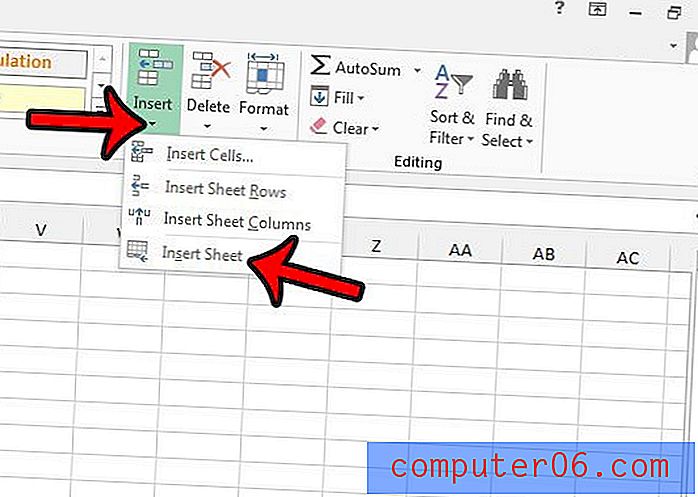
Als u de werkbladtabs onderaan Excel niet kunt zien, zijn ze mogelijk verborgen. Leer hoe u werkbladtabbladen in Excel 2013 zichtbaar kunt maken, zodat u gemakkelijker tussen werkbladen kunt schakelen.
Is er een enkel ontbrekend werkblad in uw werkmap en kunt u het niet vinden? U kunt werkbladen in Excel 2013 zichtbaar maken, zodat u de daarin opgenomen informatie kunt bewerken.